コンフィグファイル(.cfg)の開き方 
.cfgファイルを右クリックし「プログラムから開く」から「メモ帳」を選択すれば中身が見れます。
これが一番簡単な編集の仕方でしょう。
また、既定のプログラムにしておけば閲覧・編集がしやすくなります。
コンフィグファイルの場所 
C:\Program Files (x86)\Steam\steamapps\common\Counter-Strike Global Offensive\csgo\cfg
Steamのライブラリーから開く方法。
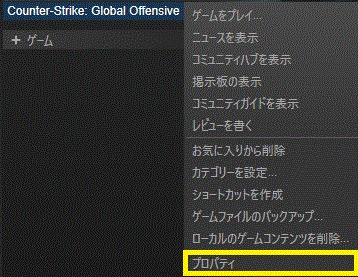
ここに、.cfgの拡張子を指定した"autoexec.cfg"という名前のcfgファイルを作成します。
以降、作成した"autoexec.cfg"にテキストエディタ(例,メモ帳)でコマンドを記述していきます。
そして必ずautoexec.cfgの一番最後の行にhost_writeconfigと記述します。(重要)
これを書かなければautoexecは起動時に反映されなくなるので注意しましょう。
必ずautoexec.cfgを作成したあとはSteamのコマンドラインに
+exec autoexec
を追加すること。
コマンドの書き方 
コマンドの書式は以下の通り
コマンド名 "値" {"値2",...} // コメント
"値"は コマンドによって on/off のトグルスイッチ(0:off/1:on)、
数値(整数, 小数点以下6桁までの実数)、文字列等 内容が異なります。
コマンドによっては"値2"以降が存在する場合があります(bind等)。
"//"とその右側はコメントとして、実行時は無視されます。メモ等に使用すると良いでしょう。
例
cl_disablefreezecam "1" /// キルカメラをオフにする
fps_max "300" // FPSの上限を300にする
fps_max_menu "60" //スタートメニューのFPS上限を60にする
設定を推奨するコマンド 
通信設定 
cl_interp "0" cl_interp_ratio "1"
これを設定することによりヒットボックスが正確になります。
rate "786432"
これを設定するとSteamの通信速度が「LAN/T1>10M」にしていても空欄になります。
これはより速い設定にしているためで、問題はありません。
cl_cmdrate "128" cl_updaterate "128"
サーバとの通信回数の設定。
値は大きいほうが良いですが、鯖の設定によっては最大値が決まっているところもある。
ちなみに、ランクマッチ用のValve公式サーバーの値はcmd、update両方とも64が最大値となっている。
アップデートによりこの値の基準が変わっているので注意。
この値で問題があるようでしたら
net_graph 3をコンソールに入力してchokeやlossの値を見て調整してください。
この設定に関わらず、サーバの設定以上に通信が行われる事はありません。
(鯖にはこれらの最大値、最小値を設定するコマンドがあります。)
値は"100"から"128"の間で設定しておくことが望ましい。
なぜなら、この値にしないと相手からガクガクして見えることがあるからです。
高すぎても自分の回線が付いていけないと逆にラグの発生や、choke(データ消失)が発生します。
cl_lagcompensation "1" cl_interpolate "1"
スキンとヒットボックスの位置を修正する設定。
まず、これらの設定があるのは自分と対戦相手のpingの差によって
実際に目で見えている敵のスキン(姿)の位置と命中判定を行うヒットボックスの位置は
容易にズレてしまうと言う対戦型FPSに永遠と付き纏う問題があるからです。
ヒットボックスの位置がサーバーに決定された相手プレーヤーの現在位置です。
cl_lagcompensationは『敵が見えた!→撃った→ヒットボックスはスキンのある場所より先に進んでいて
当たり判定は1発も出なかった…』と言うよくある問題を解決すべく、
ヒットボックスの方を遅らせてスキンに合わせる設定です。
これはcl_lagcompensationを"1"にするとサーバーで自動的に行われます。
cl_interpolateを"1"にすると相手スキンがヒットボックスより前に出なくなります。
前置きとは正反対にオフライン大会などの超低ping(15ping以下)同士の戦いになると
逆にヒットボックスよりスキンが前に出てしまうと言う現象が起こることがあり、
初弾が空を切る可能性があります。それを未然に防ぐ設定です。
海外のオフライン大会では両方"1"が強制のようです。
cl_lagcompensationについて、ヒットボックスの修正後の位置が
正確ではないと言う意見もあります。
音の遅延を最少にする 
snd_mixahead "0.025"
マッチング高速化設定 
cl_resend 3 cl_resend_timeout 9
武器の見える位置設定 
viewmodel_offset_x "0" //数値を増やすほど、両腕の位置が外側へ移動(最低-2.0,最大2.5,初期値0) viewmodel_offset_y "0" // 〃 両腕の位置が手前に移動(最低-2.0,最大2.0,初期値0) viewmodel_offset_z "0" // 〃 両腕の位置が上に移動(最低-2.0,最大2.0,初期値0) viewmodel_fov "54" // 〃 x,y,zの数値を維持したまま視界が後方へ移動(最低54,最大68,初期値54)
CS:GOは武器の位置まで自由自在!!
viewmodel_offset_z "2"にすると武器はよく見えるが敵は見えにくくなる。
また、オプション>ゲーム設定>アイテム設定>ビューモデルの位置の中には
デスクトップ、ソファ、クラシックという3種類の簡易設定が用意されている。
便利なconfig,コマンド 
操作 
cl_autowepswitch "0" //拾った武器に自動で持ち替える(0:off) option_duck_method "0" //しゃがみ切り替え(0:長押し) option_speed_method "0" //歩き切り替え(0:長押し) cl_showloadout "1" //自分が今持っているもの(銃、投げもの、C4)を常に表示する
マウス設定 
sensitivity "任意の数字" //デフォルトは1.0 zoom_sensitivity_ratio_mouse "任意の数字" //デフォルトは1.0 m_rawinput "1" m_customaccel "0" //マウスの加速を無効 m_mouseaccel1 "0" //マウスの加速を無効 m_mouseaccel2 "0" //マウスの加速を無効 m_mousespeed "0" //マウスの加速を無効 m_customaccel "0" //マウスの加速を無効 m_customaccel_exponent "0" //マウスの加速を無効 m_customaccel_max "0" //マウスの加速を無効 m_customaccel_scale "0" //マウスの加速を無効
銃を左側[右側]に表示する 
cl_righthand "0"[1]
キルカメラをオフにする 
cl_disablefreezecam "1"
クロスヘアのカスタマイズ 
cl_crosshairstyle "0" //クロスヘアのスタイルを変更する。
//0:初期設定 1:初期設定静的 2:クラシック 3:クラシック動的 4:クラシック静的
cl_crosshaircolor "1" //クロスヘアの色を変更する (0:赤 1:緑 2:黄 3:青 4:水色 5:カスタム)
//※0、5はクラシック時のみ有効
以下はクロスヘアスタイルが初期設定時のみ効果があります。
cl_fixedcrosshairgap "3" //クロスヘアの隙間を変更する。数字が大きいほど広くなる(マイナス値可能)。
hud_showtargetid "1" //この値を"0"にすると、味方に照準を合わせた時に、×印が表示されなくなる。
//また敵に照準を合わせた時に、クロスヘアが赤く変化しなくなる。
以下はクロスヘアスタイルがクラシック時のみ効果があります。
cl_crosshairusealpha "0" //cl_crosshairalphaを使用する (0:off 1:on) cl_crosshairalpha "100" //クロスヘアの透明度を変更する。255で不透明。 cl_crosshaircolor_r "50" //赤色の輝度を変更する。0~255。(cl_crosshaircolor "5"の時のみ有効) cl_crosshaircolor_g "250" //緑色の輝度を変更する。0~255。(cl_crosshaircolor "5"の時のみ有効) cl_crosshaircolor_b "50" //青色の輝度を変更する。0~255。(cl_crosshaircolor "5"の時のみ有効) cl_crosshairdot "0" //クロスヘアの中央にドットを表示する (0:off 1:on) cl_crosshairsize "5" //クロスヘアの長さを変更する。数字が大きいほど長くなる (0:off) cl_crosshairthickness "0.5" //クロスヘアの太さを変更する。数字が大きいほど太くなる。 cl_crosshairgap "0" //クロスヘアの隙間を変更する。数字が大きいほど広くなる(マイナス値可能)。 cl_crosshairdraw_outline "0" //クロスヘアにアウトライン(縁取り)を追加する(0:off 1:on) cl_crosshair_outlinethickness "1" // クロスヘアのアウトラインの太さを変更する。小数点は無効。 cl_crosshair_sniper_width "1" //SSG,AWP,セミオートライフルのスコープの十字線が太くなる(条件,1以上)
※記載の数値はすべてデフォルトの数値です。
※AUGとSG553のスコープ時のドットサイトの色はcl_crosshaircolor_r,g,bで変えることが出来ます。(cl_crosshaircolor "5"でなくても可能)
参考動画(YouTube) DemonStrate - CS-GO - Dot Crosshair Tutorial
クロスヘアジェネレーター を使うと、大きさや色など設定しやすい
を使うと、大きさや色など設定しやすい
音声 
使用例:bind "KEY" "say_team C4 here;needbackup" //チャット&音声報告
| Roger | "roger" | Negative | "negative" |
|---|---|---|---|
| Report In | "report" | Reporting In | "reportingin" |
| Taking Fire | "takingfire" | Need Backup | "needbackup" |
| Enemy Spotted | "enemyspot" | Enemy Down | "enemydown" |
| Cover Me | "coverme" | Follow Me" | "followme" |
| Hold Position | "holdpos" | In Position | "inposition" |
| Take Point | "takepoint" | Cheer | "cheer" |
bindの仕方 
bindとはキーボードの未使用キーにコマンドを割り当てることです。
書式は以下のようになります。"x"は、任意のキーです。
bind "x" "commands"
間違ったキーにバインドしてしまった場合は、以下のコマンドを入力することで解除できます。
"x"は、解除したいキーです。
unbind "x"
武器切り替えbind 
//武器変更bind。slot1がメインウェポン、slot2がサブウェポン、slot3がナイフ bind "MWHEELUP" "slot1" bind "MWHEELDOWN" "slot2" bind "q" "slot3"
//上記の応用で、投げ物を直接指定する場合 bind "MOUSE3" "use weapon_knife;use weapon_flashbang" bind "MOUSE4" "use weapon_hegrenade" bind "MOUSE5" "use weapon_smokegrenade" bind "f" "use weapon_molotov;use weapon_incgrenade" bind "v" "use weapon_decoy"
//有名な投擲物のJumpthrowコマンド alias "+jumpthrow" "+jump;-attack" alias "-jumpthrow" "-jump" bind "任意キー(一例、SPACE)" "+jumpthrow"
投擲物のピンを抜いている状態でバインドしたキーを押すとスクリプトが実行される。
※大会等では禁止スクリプトとなるため注意
【応用】血痕と弾痕を消す『r_cleardecals』というコマンドを使う 
bind "MWHEELUP" "r_cleardecals;invprev" bind "MWHEELDOWN" "r_cleardecals;invnext"
マウスホイールを回すだけで敵味方の出した血痕と弾痕が綺麗さっぱり無くなります。
※公式大会などでは使用禁止となっているコマンドです。
買い物bind 
買い物bindを設定することにより、武器を一発で買うことができ、買物の時間を短縮できます。
しかし、CS:GOでは過去作と比べ買い物がしやすくなっているので新規の方は特に設定する必要はないかもしれません。
書き方 
autoexec.cfg(ない場合は作成)に以下のように追記する。
"x"は、任意のキー。下のbindに使えるキーを参照。ファンクションキーに割り当てるのがおすすめです。
bind "x" "buy vesthelm;buy vest" bind "x" "buy deagle" bind "x" "buy ak47;buy m4a1" bind "x" "buy galilar;buy famas" bind "x" "buy sg556;buy aug" bind "x" "buy awp" bind "x" "buy p90" bind "x" "buy hegrenade" bind "x" "buy flashbang" bind "x" "buy smokegrenade" bind "x" "buy decoy" bind "x" "buy molotov;buy incgrenade" bind "x" "buy defuser"
一覧 
| ピストル | glock | hkp2000 | p250 | deagle | elite | fiveseven | tec9 | revolver |
|---|---|---|---|---|---|---|---|---|
| サブマシンガン | mac10 | mp9 | mp7 | mp5sd | bizon | ump45 | p90 | |
| アサルトライフル | ak47 | m4a1 | galilar | famas | sg556 | aug | ||
| スナイパーライフル | ssg08 | awp | g3sg1 | scar20 | ||||
| ショットガン | nova | sawedoff | mag7 | xm1014 | ||||
| マシンガン | m249 | negev | ||||||
| 弾薬 | ammo1 | ammo2 | ||||||
| 装備 | vest | vesthelm | defuser | |||||
| 特殊装備 | taser 34 | |||||||
| グレネード | flashbang | hegrenade | smokegrenade | decoy | molotov | incgrenade |
ボットとオフラインモード時の武器の呼び出しは
USP-Sはusp_silencer、M4A1-Sはm4a1_silencer、CZ75-Autoはcz75a。
対戦などのオンラインプレー時はイベントリで装備されている武器が優先されるため、
USP-Sはhkp2000、M4A1-Sはm4a1、CZ75-AutoはTec-9,Five-SeveNでbind編集していても自動的に置き換わる。
bindに使えるキー 
| 通常キー | 備考 | テンキー | 備考 | マウス | 備考 |
| 1~0 | KP_INS | 0 | MOUSE1 | 左クリック | |
|---|---|---|---|---|---|
| a~z | KP_DEL | . | MOUSE2 | 右クリック | |
| F1~F12 | ファンクションキー | KP_END | 1 | MOUSE3 | ホイールクリック |
| ENTER | エンターキー | KP_DOWNARROW | 2 | MOUSE4 | |
| ESCAPE | Escキー | KP_PGDN | 3 | MOUSE5 | |
| SPACE | スペースキー | KP_LEFTARROW | 4 | MWHEELUP | ホイールアップ |
| UPARROW | ↑キー | KP_5 | 5 | MWHEELDOWN | ホイールダウン |
| DOWNARROW | ↓キー | KP_RIGHTARROW | 6 | その他 | 備考 |
| LEFTARROW | ←キー | KP_HOME | 7 | , | |
| RIGHTARROW | →キー | KP_UPARROW | 8 | . | |
| ALT | Altキー | KP_PGUP | 9 | / | |
| SHIFT | Shiftキー | KP_SLASH | / | ; | |
| INS | Insertキー | KP_MULTIPLY | * | = | |
| HOME | Homeキー | KP_MINUS | - | [ | |
| DEL | Deletキー | KP_PLUS | + | ] | |
| PGDN | Page Downキー | KP_ENTER | Enter | ` | 全角半角キー bindには不向き |
| PGUP | Page Upキー | RSHIFT | 右Shiftキー | ||
| END | Endキー | RCTRL | 右Ctrlキー | ||
| PAUSE | Pauseキー | BACKSPACE | Backspaceキー | ||
| TAB | Tabキー | ||||
| CTRL | Ctrlキー |
aliasの仕方 
alias(和訳:別名)とはコマンドで使われていない任意の文字列をコマンドとして認識させることです。
書式は以下のようになります。
alias x(コマンドと武器名などの固有名詞使用不可) "commands"
aliasの使用例 
alias aw "give weapon_awp"
sv_cheatsを"1"にした状態でコンソールにawと打ち込むとawpが落ちる。
alias a "exec autoexec"
コンソールにaと打ち込むとautoexec.cfgが読み込まれる。
alias v "toggle volume 0 0.1"
vと打ち込むごとに音量が0と0.1で切り換わる。
alias d "disconnect"
dと打ち込むとサーバーから出る。
応用 
bind "Mouse5" "cross1" alias "cross1" "cl_crosshairgap "3"; slot1;r_cleardecals" bind "mouse4" "cross15" alias "cross15""cl_crosshairgap "15";slot2;r_cleardecals"
特定のボタンに未宣言のコマンドを設定し、aliasで宣言することで本来不可能なコンフィグが可能。
この場合はマウスのサイドボタンを押した時に、武器切り替え、クロスヘアの大きさ変更、血痕、弾痕の消去をするようにしている
応用2 
alias "+Quick" "invnextnongrenade" alias "-Quick" "invnextnongrenade" bind "Q" "+Quick"
このようにするとQを押した時にメイン→サブ、Qを離すとサブ→メインというように、AWPを使っている時のクイックチェンジなどに使うこともできる。逆にサブを使用中の場合はメインとサブの入れ替えが逆になる。
操作系コマンド 
| インベントリの表示切替 | show_loadout_toggle | コマンドラジオメッセージ | radio1 | メイン武器 | slot1 |
|---|---|---|---|---|---|
| 前進 | +forward | 標準ラジオメッセージ | radio2 | サブ武器 | slot2 |
| 後退 | +back | ラジオメッセージ報告 | radio3 | ナイフ | slot3 |
| 左に平行移動 | +moveleft | チームメッセージ | messagemode2 | グレネード切り替え | slot4 |
| 右に平行移動 | +moveright | チャットメッセージ | messagemode | 爆弾 | slot5 |
| 歩く | +speed | マイクを使用する | +voicerecord | HEグレネード | slot6 |
| ジャンプ | +jump | 購入メニュー | buymenu | フラッシュグレネード | slot7 |
| しゃがむ | +duck | 自動購入 | autobuy | スモークグレネード | slot8 |
| 発砲 | +attack | 再購入 | rebuy | デコイグレネード | slot9 |
| 武器の特殊機能 | +attack2 | スコアボード | +showscores | 火炎瓶 | slot10 |
| リロード | +reload | メインとサブ武器の切り替え | invnextnongrenade | Zeus x27 | slot11 |
| 前の武器を選択 | invprev | Call Vote | callvote | ||
| 次の武器を選択 | invnext | Choose Team | teammenu | ||
| 直前に使った武器 | lastinv | コンソール切り替え | toggleconsole | ||
| 武器を捨てる | drop | ||||
| 使用する | +use |
ネットグラフ表示トグルbind 
"x"は、任意のキーです。
bind "x" "toggle net_graph"
デモ録画トグルbind(alias) 
一つのキーでデモの録画、停止を繰り返します。
順番にdemo0~9までの10ファイルに対応してます。9の録画終了後は0に戻って繰り返します。
多い or 少ないって方は、適宜該当行を編集してください。
デモファイルは、csgo フォルダの中に demo0.dem といった名前で保存されます。
同名のデモファイルが存在してると上書きされますので、大事なデモは録画終了後にリネームなり移動なりして下さい。
今の状態を確認したい時は、コンソールを開けばメッセージが出力されているので探して下さい。
デモの再生は Shift+F2 を押して UI を表示するのが楽です。コンソールに demoui と入力しても表示できます。
UI が表示されたら、Load ボタンを押してデモファイルを指定して下さい。
再生時に HUD が表示されないのは現時点での仕様のようです。
"x"は、任意のキーです。
alias "demo0rec" "record demo0;alias demo demo0stop" alias "demo0stop" "stop;alias demo demo1rec" alias "demo1rec" "record demo1;alias demo demo1stop" alias "demo1stop" "stop;alias demo demo2rec" alias "demo2rec" "record demo2;alias demo demo2stop" alias "demo2stop" "stop;alias demo demo3rec" alias "demo3rec" "record demo3;alias demo demo3stop" alias "demo3stop" "stop;alias demo demo4rec" alias "demo4rec" "record demo4;alias demo demo4stop" alias "demo4stop" "stop;alias demo demo5rec" alias "demo5rec" "record demo5;alias demo demo5stop" alias "demo5stop" "stop;alias demo demo6rec" alias "demo6rec" "record demo6;alias demo demo6stop" alias "demo6stop" "stop;alias demo demo7rec" alias "demo7rec" "record demo7;alias demo demo7stop" alias "demo7stop" "stop;alias demo demo8rec" alias "demo8rec" "record demo8;alias demo demo8stop" alias "demo8stop" "stop;alias demo demo9rec" alias "demo9rec" "record demo9;alias demo demo9stop" alias "demo9stop" "stop;alias demo demo0rec" alias "demo" "demo0rec" bind "x" "demo"
デモ再生bind 
bind "x" "demoui" //Demo Playbackパネルの表示 bind "x" "demo_pause" //デモの一時停止 bind "x" "demo_resume" //デモの再生 bind "x" "demo_togglepause" //デモの一時停止・再生 bind "x" "demo_timescale 0.2" //スロー再生(再生スピード20%) bind "x" "demo_timescale 1" //通常速度再生(再生スピード100%) bind "x" "demo_timescale 6" //早送り(再生スピード600%) bind "x" "sv_showimpacts 1" //着弾箇所の表示
起動設定 
SteamのLibraryにてCS:GO > Properties > Set Launch Optionsを開き、以下の項目を追加すると良い。
-freq 60 -console -novid
※意味は、順に リフレッシュレートの設定 コンソール表示 使用許可スレッド数
※144Hz液晶を利用している人は -freq 144にする事。
- 起動時のムービーをカットしたい場合は -novidを追加。
- 長時間のプレイでFPSがガタ落ちする場合は -processheapを追加。
- フレンドと同じサーバーに入れない場合は -language englishを追加。
- ゲームのプロセス優先度を常に上げたい場合は -highを追加。
- 文字のアンチエイリアスを止めるには -noaafontsを追加。
- Windowsのマウス速度設定を無効化するには -noforcemspdを追加。
- 128tickでプレイしたい(MMなどは不可)ときは -tickrate 128を追加。
- obsのゲームキャプチャ、discordの画面共有等をフルスクリーンモードにて行いたい場合には-allow_third_party_softwareを追加。ただし、この設定を行うとTrusted modeではなくNormal modeでの起動となる。詳細はsteamサポートの記事を参照のこと。
https://support.steampowered.com/kb_article.php?ref=8835-KLXV-0292
画面キャプチャでもフルスクリーンでキャプチャできるようですがデスクトップ等も映るので注意
gameinstructor_enable "0" //インストラクチャーのオフ(ゲーム設定を探せば、一番上にあります)
PCのスペックは足りてるはずなのにゲームがカクつく時には 
全角文字(ひらがな,漢字)が入力出来る状態になっていないか確認しましょう。
半角/全角キーを1回押して半角英数を打つ状態にすると直るかもしれません。
しばらく普通にプレイ出来ていたのに、急に動作がカクついてきた場合、
グラフィックボードの排熱が間に合わず、GPUの機能が著しく低下している可能性があります。
PCの埃を取ったり、冷却ファンの見直しをして下さい。

 新規
新規 編集
編集 添付
添付 一覧
一覧 最終更新
最終更新 差分
差分 バックアップ
バックアップ 凍結
凍結 複製
複製 名前変更
名前変更 ヘルプ
ヘルプ